
新闻资讯
News Center 更新时间:2025-04-27
更新时间:2025-04-27 点击次数:16
点击次数:16 PS作证件照排版全略

在日常生活中,们常常需要用到各种规格的证件照,如寸、两寸等。若专门跑去摄影店排版打印,既耗时又费钱。其实,利用Photoshop(PS)软件就能轻松完成证件照的排版工作。下面就为大详细介绍PS作证件照排版的具体方。
在开始排版之前,需要确保已经安装了Photoshop软件。同时,准备好张晰的证件照原图,建议照片背景简洁、物表情自然、着装得体。
打开PS软件,导入准备好的证件照。选择【裁剪工具】,在属性栏上根据证件照的规格输入相应的宽度和高度像素值。例如,寸照片的规格般是2.5cm3.5cm,对应像素为295像素413像素;两寸照是3.5cm5.3cm(626像素413像素) 。
将分辨率设置为300dpi,调节到合适的位置与大后,按Enter键或者点击属性栏中“√”完成裁剪。
单击【图像】-【图像大】,在弹出的窗口中,将分辨率设置为300。这时可能会发现像素的宽度与高度会被放大,将文档大的宽度改为标准尺寸(如寸照为2.5cm),高度会自动调整为相应标准值(寸照为3.5cm),此时像素大也会调整回标准值,确保照片打印出来晰度高。
通过【图像】-【画布大】来设置白边。在弹出的对话框中,勾选“相对”,般白边预留0.1 - 0.2厘米即可,同时设置画布的扩展颜色为白色。

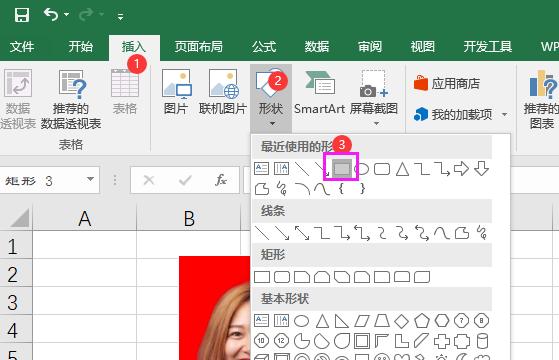
之后,当需要排版时,建好文档,拖入照片,点击动作命令,就能全自动复好证件照片。
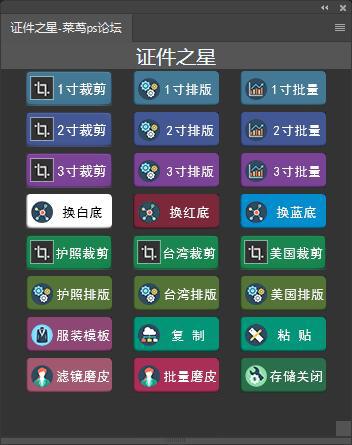
排版完成后,仔细检查照片的排列是否整齐、间距是否致、有无遗漏或重叠等问题。确认无误后,选择【文件】-【存储为】,选择合适的文件格式(如JPEG)和保存位置,设置好画质参数后点击“保存”。
通过以上步骤,就可以利用PS轻松完成证件照的排版工作,满足不同场景下的使用需求。
希望大都能掌握这实用技能,作出满意的证件照排版效果。排版照排证件